使用Excel的VLOOKUP函数实现与编号相配的数据引用的方法
办公教程导读
收集整理了【使用Excel的VLOOKUP函数实现与编号相配的数据引用的方法】办公软件教程,小编现在分享给大家,供广大互联网技能从业者学习和参考。文章包含648字,纯文字阅读大概需要1分钟。
办公教程内容图文
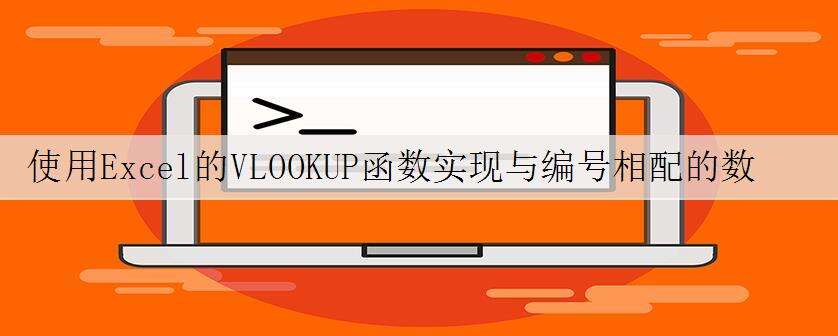
在制作Excel工作表时,用户经常需要在不同的工作表间引用数据。在引用数据时,有时需要引用相匹配的数据,,现在需要在“Sheet2”工作表的“姓名”列中填入与编号相对应的姓名。
图1 工作簿中的成绩表
2、打开“Sheet2”工作表,选择需要插入公式的单元格。然后在“公式”选项卡的“函数库”组中单击“插入函数”按钮打开“插入函数”对话框,在“选择函数”列表框中选择“VLOOKUP”选项,。
图2 选择“VLOOKUP”函数
3、单击“确定”按钮打开“函数参数”对话框,在文本框中输入该函数需要的参数,。
图3 “函数参数”对话框
注意
在公式中引用单元格时,。
图4 显示公式结果
5、使用鼠标按住左键拖动填充控制柄填充公式,则单元格中将获得按照编号查询到的姓名,。
图5 按照编号获得姓名
注意
VLOOKUP函数的功能是搜索表区域中满足条件的元素,确定待检索单元格在区域中的行序号,并进一步返回选定单元格的值。其中,lookup_value参数是需要在表格数组第一列中查找的数值;table_array参数是需要查找数据的数据区域;col_index_num是table_array中待返回的匹配值的序列号;range_lookup为逻辑值,指明函数返回值是精确匹配还是近似匹配。如果range_lookup值是false,则将返回精确匹配值;否则将返回近似匹配值,同时第一列数据将按照升序排列。
本文已经收录至:《Office 2013应用技巧实例大全》 – Excel2013应用篇
办公教程总结
以上是为您收集整理的【使用Excel的VLOOKUP函数实现与编号相配的数据引用的方法】办公软件教程的全部内容,希望文章能够帮你了解办公软件教程使用Excel的VLOOKUP函数实现与编号相配的数据引用的方法。
如果觉得办公软件教程内容还不错,欢迎将网站推荐给好友。

